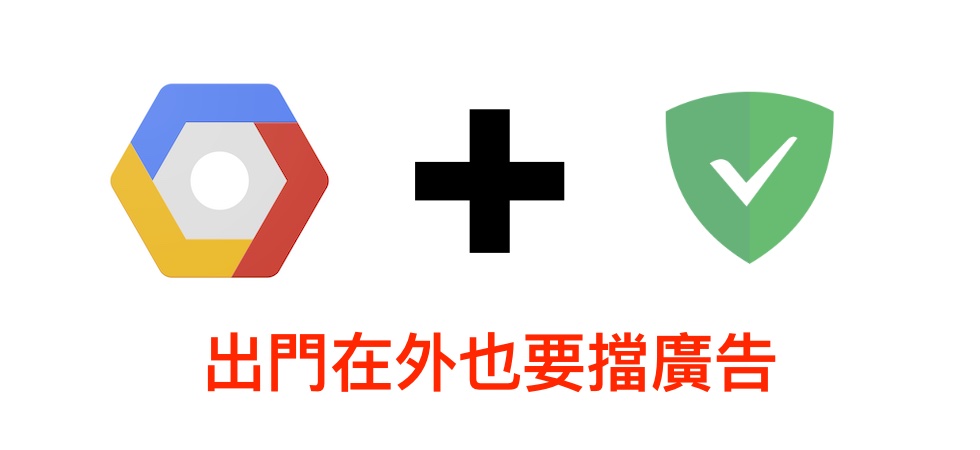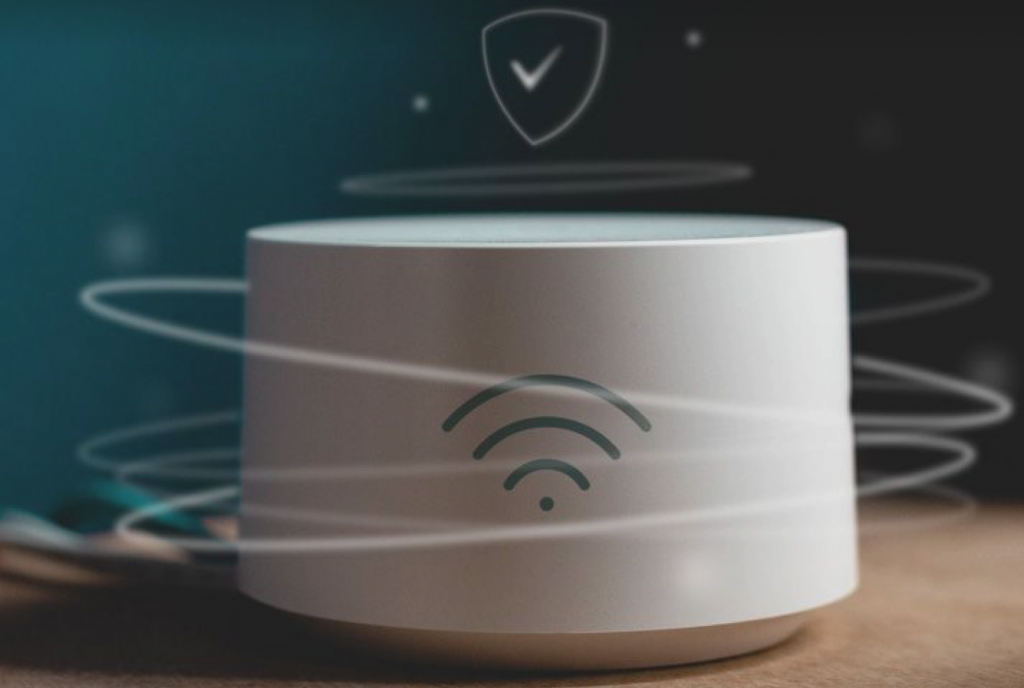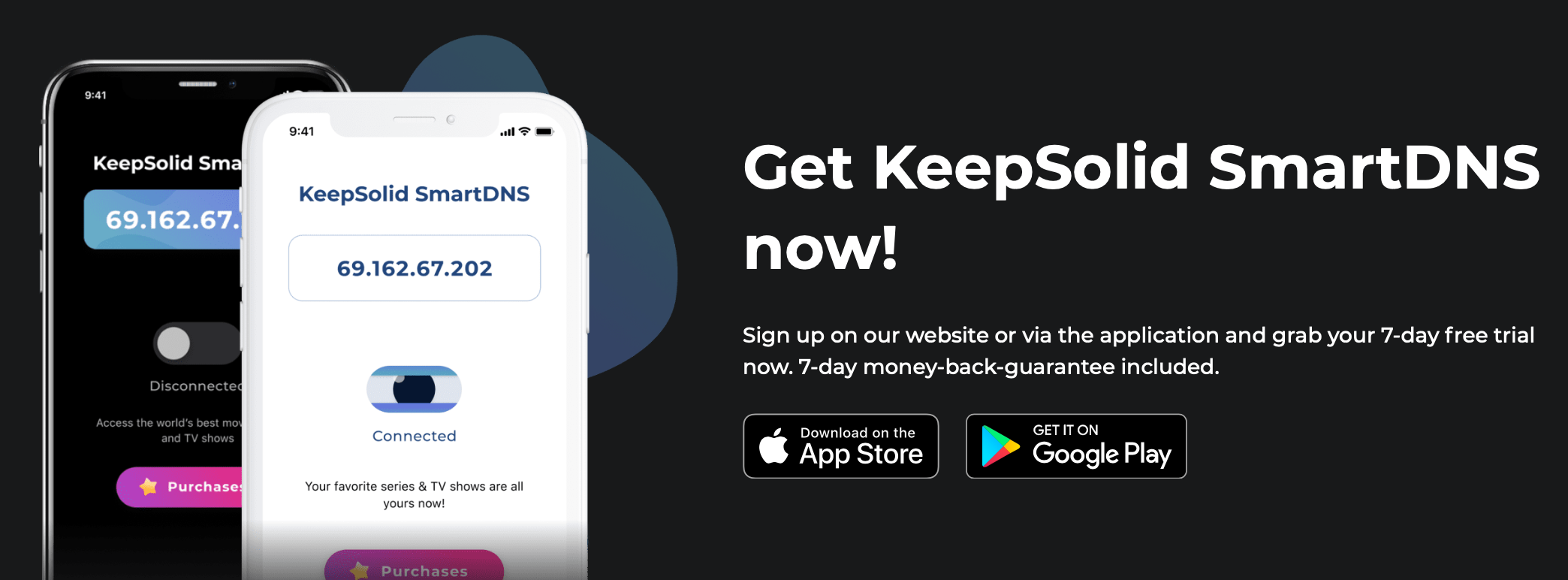
使用 SmartDNS 快速解鎖國外影音流媒體服務
上個月的時候,Disney+ 在北美開播,我馬上就開始研究如何在台灣也要能爽看 Disney+ 之後是自己搭了一個 Clash 旁路由讓需要觀看的設備來翻牆到美國看片 缺點就是 Disney+ 還蠻挑 IP 的,基本上中國在賣的很多翻牆「機場」服務,有很多都不能正常看 Disney+ 因為在賣機場服務的本來就不是以看 Disney+ 為目的,主要目的是在中國能連上國外伺服器翻牆上網即可 所以我在找可以看 Disney+ 的主機 IP 時,花了不少時間 直到前兩天看到碗豆狐正在舉辦聖誕跨年大贈送,好多軟體都限免(不過大部分東西我都用不到) 其中有一個送三個月的 SmartDNS 服務吸引到我目光 經過我親自測試,他網站上面雖然沒有寫到 Disney+,但是我試過是完全沒有問題的 歐美的 Netflix、Hulu。。。等等都可以直接解鎖看當地節目,而且因為只有 DNS 改成他們家的 你的網路還是直連狀態,所以速度並不會像 VPN 一樣有可能被伺服器限制住或者拖累 整體網路流量不會跑到 VPN 伺服器那邊繞一圈再去 Disney+,所以相當不錯 點贈送網站上面的「免費獲取」之後,會下載一個如何獲取 SmartDNS 的檔案 直接根據檔案內容去註冊並領三個月試用之後,要先去將你的上網 IP 到他們管理後台登記一下 https://my.keepsolid.com/products/smartdns/ 如果你不知道你公網的 IP,請看上圖直接點「Detect IP」的按鈕,讓網站幫你偵測你目前上網的 IP 接著按下「Update IP」的按鈕完成 DNS 的使用登記 只有通過登記的 IP 才能使用他們 DNS 服務,所以如果你有固定 IP 就會比較方便,僅需登記一次 沒有的話每次 IP 有變化就需要上去登記一次,或者你也可以安裝他們的 app,快速登記使用 https://apps.apple.com/tw/app/keepsolid-smartdns/id1475622766 他們也提供各種上網設備的設定方式,具體可以到他們網站上面看: https://www.keepsolid.com/smartdns/manuals 包含 AppleTV、iOS、Android、平板、電腦、電視、家用遊戲機、上網路由器。。等等...